VPNとは?VPN仮想プライベートネットワークのメリットとデメリット

VPNとは何か、そのメリットとデメリットは何でしょうか?WebTech360と一緒に、VPNの定義、そしてこのモデルとシステムを仕事にどのように適用するかについて考えてみましょう。
Windows 10 は2025 年 10 月 14 日にサポート終了となり、まだ正常に動作している多くのコンピューターはWindows 11 にアップグレードできません。1 年間のセキュリティ更新に 30 ドルを支払う代わりに、この簡単なソリューションで 2030 年まで Windows 10 を安全に保ちましょう。
Windows 10のバージョンが2030年まで延長
公式サポートの終了に伴い、ユーザーにはいくつかの選択肢があります。まず、Windows 11にアップグレードする方法がありますが、ノートパソコンの設定アプリに「このPCではWindows 11を実行できません」という警告が表示されます。回避策を使えば古いPCにWindows 11をインストールすることは可能ですが、スムーズな操作性は期待できません。
それが解決したら、Microsoft の年間 30 ドルの ESU プランに同意するか、年間約 25 ドルで 2030 年までの Windows 10 セキュリティ更新を約束する 0Patch などのセキュリティ プラットフォームにサインアップすることができます。
しかし、あまり知られていないものの、ほとんどの人が知らない別のオプションがあり、それは Microsoft が提供しています。
Windows 10 Enterprise LTSC(Long-Term Servicing Channel)は、突然コンピューターを買い替えるリスクを負いたくない企業向けにMicrosoftが開発した特別なバージョンです。銀行のATMや病院のMRI装置を動かすコンピューターなど、日々安定した動作が求められる機器を思い浮かべてみてください。そこでMicrosoftはLTSCを開発しました。これは基本的にWindows 10から余分な機能をすべて削除し、セキュリティ修正以外のアップデートは一切提供されないバージョンです。
LTSC 2021版は2027年1月までセキュリティパッチが提供されます。IoT版は2032年までサポートされます。さらに、ブロートウェアフリーなので、ノートパソコンメーカーがプリインストールした不要なアプリに遭遇することはありません。Xbox Game BarやMicrosoft Storeもプリインストールされていませんが、後から自分で追加することは可能です。
もちろん、Windows 10 LTSC をアクティベートするには有効なライセンスが必要です。信頼できる販売店を経由すれば、オンラインで安価なキーを簡単に見つけることができます。価格は通常 20 ドルから 30 ドル程度です。Microsoft は LTSC を法人顧客向けに設計していますが、信頼できるサードパーティベンダーのキーであれば、個人使用であれば問題なくアクティベートできます。
警告:Microsoftは、ここで説明するインプレースアップグレード方式を公式にサポートしていません。LTSCではクリーンインストールのみを推奨しています。レジストリの編集はリスクを伴い、システムに損傷を与える可能性があります。多くの方がこの方法でコンピューターのアップグレードに成功していますが、必ず事前に完全バックアップを作成し、自己責任で進めてください。
クリーンインストールなしでLTSCにアップグレードする方法
MicrosoftはLTSCのクリーンインストールのみを公式にサポートしています。ただし、Windowsレジストリを調整することで、プログラムやファイルを失うことなくWindows 10 Proをアップグレードできます。
まず、PCの完全バックアップを作成してください。Windows内蔵のバックアップアプリを使用するか、Macrium Reflectなどのソフトウェアを使用して完全なディスクイメージを作成することができます。また、復元ポイントも作成してください。これにより、レジストリ編集中に何か問題が発生した場合でも、変更を元に戻すことができます。
次に、Microsoft 評価センターまたはボリューム ライセンス ポータルからLTSC 2021 ISO をダウンロードします。
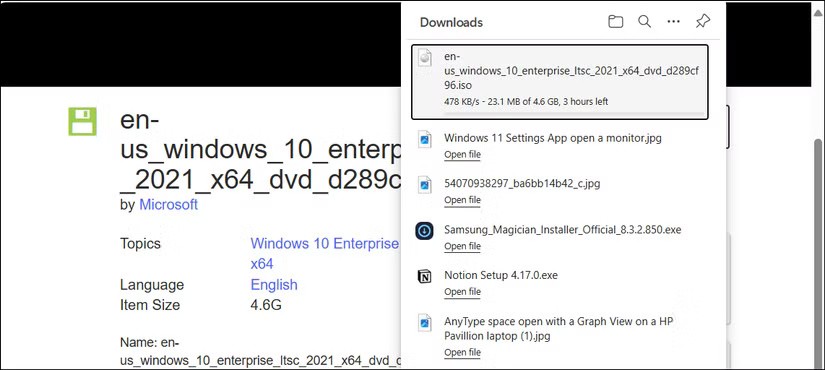
ISOファイルの言語は、現在のWindows 10のインストール環境と完全に一致している必要があります。言語を確認するには、管理者権限でWindowsターミナルを開き、「dism /online /get-intl 」と入力してください。次に、システムロケールのエントリを確認し、言語をメモしてください。例えば、「en-US」や「English (United States)」になっている場合は、ISOファイルの「English US」バージョンをダウンロードしてください。
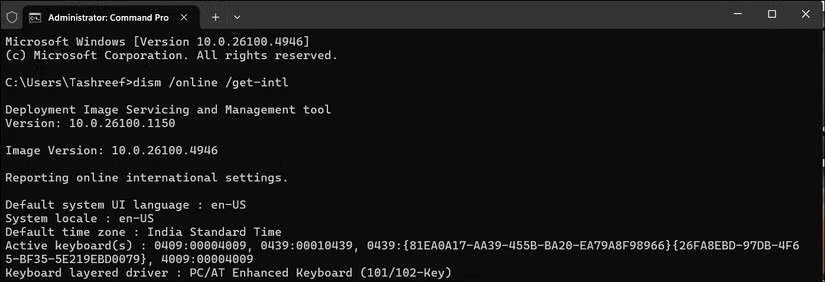
インプレースアップグレードを実行するには、Windowsレジストリを変更して、インストーラーにEnterprise LTSCバージョンがインストールされたと認識させる必要があります。Win + Rを押し、「regedit」と入力して「OK」をクリックしてください。
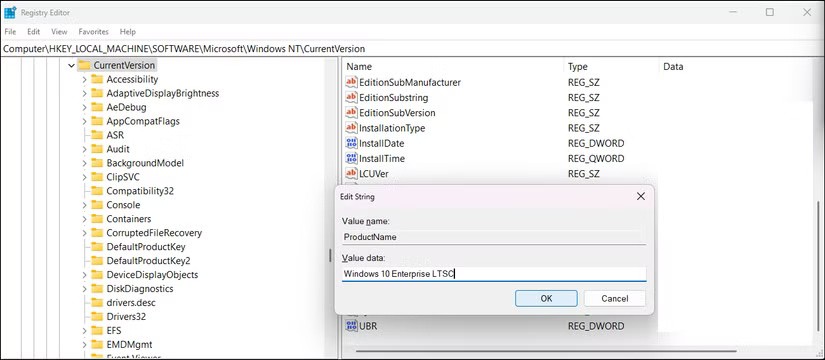
レジストリエディターで、HKEY_LOCAL_MACHINE\SOFTWARE\Microsoft\Windows NT\CurrentVersionに移動し、以下の値を変更します。エントリをダブルクリックして値を変更します。
完了したら、レジストリエディターを閉じます。次に、ISOファイルを見つけてダブルクリックし、マウントします。次に、setup.exeファイルをダブルクリックしてWindowsインストールウィザードを起動します。ここで、個人ファイルとアプリケーションを保持することを選択し、画面の指示に従います。アップグレードプロセスは完了までに約1時間かかり、プロセス中にコンピューターが数回再起動する場合があります。
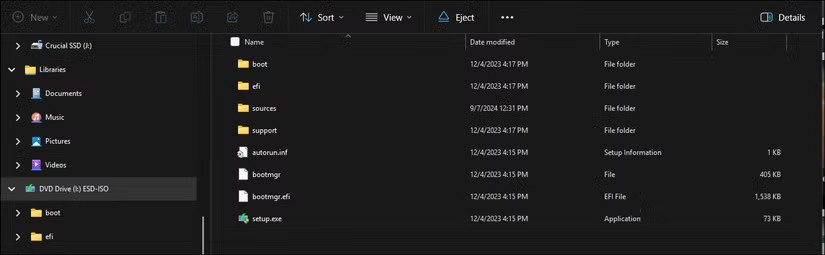
アップグレード後、設定アプリからWindows 10のアクティベーションを行うことができます。クリーンインストールも可能ですが、アプリや個人ファイルを削除せずにLTSC版のWindows 10をインストールするには、インプレースアップグレードが便利です。
VPNとは何か、そのメリットとデメリットは何でしょうか?WebTech360と一緒に、VPNの定義、そしてこのモデルとシステムを仕事にどのように適用するかについて考えてみましょう。
Windows セキュリティは、基本的なウイルス対策だけにとどまりません。フィッシング詐欺の防止、ランサムウェアのブロック、悪意のあるアプリの実行防止など、様々な機能を備えています。しかし、これらの機能はメニューの階層構造に隠れているため、見つけにくいのが現状です。
一度学んで実際に試してみると、暗号化は驚くほど使いやすく、日常生活に非常に実用的であることがわかります。
以下の記事では、Windows 7で削除されたデータを復元するためのサポートツールRecuva Portableの基本操作をご紹介します。Recuva Portableを使えば、USBメモリにデータを保存し、必要な時にいつでも使用できます。このツールはコンパクトでシンプルで使いやすく、以下のような機能を備えています。
CCleaner はわずか数分で重複ファイルをスキャンし、どのファイルを安全に削除できるかを判断できるようにします。
Windows 11 でダウンロード フォルダーを C ドライブから別のドライブに移動すると、C ドライブの容量が削減され、コンピューターの動作がスムーズになります。
これは、Microsoft ではなく独自のスケジュールで更新が行われるように、システムを強化および調整する方法です。
Windows ファイルエクスプローラーには、ファイルの表示方法を変更するためのオプションが多数用意されています。しかし、システムのセキュリティにとって非常に重要なオプションが、デフォルトで無効になっていることをご存知ない方もいるかもしれません。
適切なツールを使用すれば、システムをスキャンして、システムに潜んでいる可能性のあるスパイウェア、アドウェア、その他の悪意のあるプログラムを削除できます。
以下は、新しいコンピュータをインストールするときに推奨されるソフトウェアのリストです。これにより、コンピュータに最も必要な最適なアプリケーションを選択できます。
フラッシュドライブにオペレーティングシステム全体を保存しておくと、特にノートパソコンをお持ちでない場合、非常に便利です。しかし、この機能はLinuxディストリビューションに限ったものではありません。Windowsインストールのクローン作成に挑戦してみましょう。
これらのサービスのいくつかをオフにすると、日常の使用に影響を与えずに、バッテリー寿命を大幅に節約できます。
Ctrl + Z は、Windows で非常によく使われるキーの組み合わせです。基本的に、Ctrl + Z を使用すると、Windows のすべての領域で操作を元に戻すことができます。
短縮URLは長いリンクを簡潔にするのに便利ですが、実際のリンク先を隠すことにもなります。マルウェアやフィッシング詐欺を回避したいのであれば、盲目的にリンクをクリックするのは賢明ではありません。
長い待ち時間の後、Windows 11 の最初のメジャー アップデートが正式にリリースされました。
VPNとは何か、そのメリットとデメリットは何でしょうか?WebTech360と一緒に、VPNの定義、そしてこのモデルとシステムを仕事にどのように適用するかについて考えてみましょう。
Windows セキュリティは、基本的なウイルス対策だけにとどまりません。フィッシング詐欺の防止、ランサムウェアのブロック、悪意のあるアプリの実行防止など、様々な機能を備えています。しかし、これらの機能はメニューの階層構造に隠れているため、見つけにくいのが現状です。
一度学んで実際に試してみると、暗号化は驚くほど使いやすく、日常生活に非常に実用的であることがわかります。
以下の記事では、Windows 7で削除されたデータを復元するためのサポートツールRecuva Portableの基本操作をご紹介します。Recuva Portableを使えば、USBメモリにデータを保存し、必要な時にいつでも使用できます。このツールはコンパクトでシンプルで使いやすく、以下のような機能を備えています。
CCleaner はわずか数分で重複ファイルをスキャンし、どのファイルを安全に削除できるかを判断できるようにします。
Windows 11 でダウンロード フォルダーを C ドライブから別のドライブに移動すると、C ドライブの容量が削減され、コンピューターの動作がスムーズになります。
これは、Microsoft ではなく独自のスケジュールで更新が行われるように、システムを強化および調整する方法です。
Windows ファイルエクスプローラーには、ファイルの表示方法を変更するためのオプションが多数用意されています。しかし、システムのセキュリティにとって非常に重要なオプションが、デフォルトで無効になっていることをご存知ない方もいるかもしれません。
適切なツールを使用すれば、システムをスキャンして、システムに潜んでいる可能性のあるスパイウェア、アドウェア、その他の悪意のあるプログラムを削除できます。
以下は、新しいコンピュータをインストールするときに推奨されるソフトウェアのリストです。これにより、コンピュータに最も必要な最適なアプリケーションを選択できます。
フラッシュドライブにオペレーティングシステム全体を保存しておくと、特にノートパソコンをお持ちでない場合、非常に便利です。しかし、この機能はLinuxディストリビューションに限ったものではありません。Windowsインストールのクローン作成に挑戦してみましょう。
これらのサービスのいくつかをオフにすると、日常の使用に影響を与えずに、バッテリー寿命を大幅に節約できます。
Ctrl + Z は、Windows で非常によく使われるキーの組み合わせです。基本的に、Ctrl + Z を使用すると、Windows のすべての領域で操作を元に戻すことができます。
短縮URLは長いリンクを簡潔にするのに便利ですが、実際のリンク先を隠すことにもなります。マルウェアやフィッシング詐欺を回避したいのであれば、盲目的にリンクをクリックするのは賢明ではありません。
長い待ち時間の後、Windows 11 の最初のメジャー アップデートが正式にリリースされました。













